微信店员通怎么添加店员
1、点击我选项
进入到微信主页面,右下方位置找到我选项并点击。
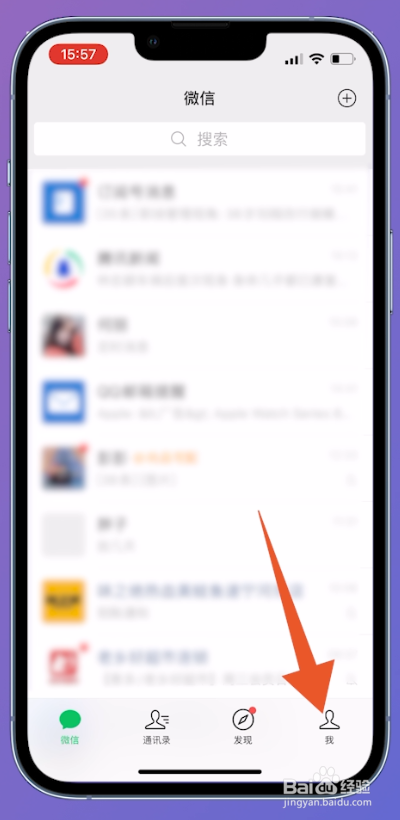
2、点击服务
切换至我界面之后,上方位置找到服务选项点击进入。

3、点击收款码
翻转至服务界面中,左上方位置找到收付款并点击。

4、点击二维码收款
进入到收付款界面之后,找到二维码收款点击进入。

5、点击收款小账本
切换至二维码收款中,中间位置找到收款小账本进入。
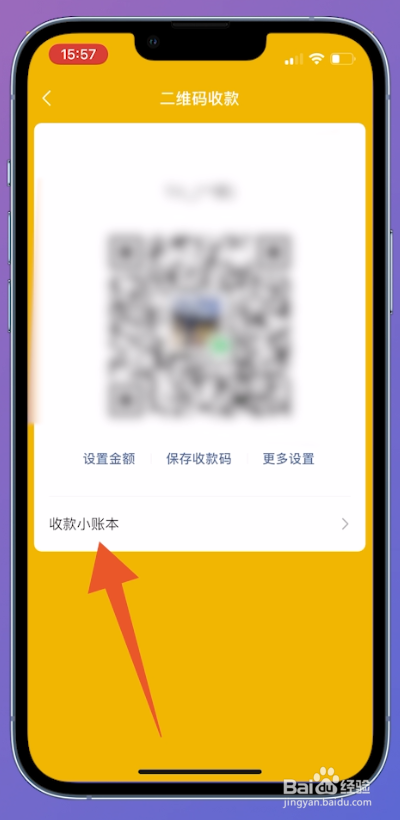
6、点击收款店员
跳转至新的页面之后,找到收款店员选项点击进入。

7、点击添加店员
翻转至店员管理界面中,中间位置选择添加店员进入。

8、扫码添加
接着在添加店员接收通知页面,就会显示一个二维码,让店员扫二维码就可以成功添加。

9、点击邀请微信朋友
也可在添加店员接收通知界面,选择邀请微信朋友成员店员进入。
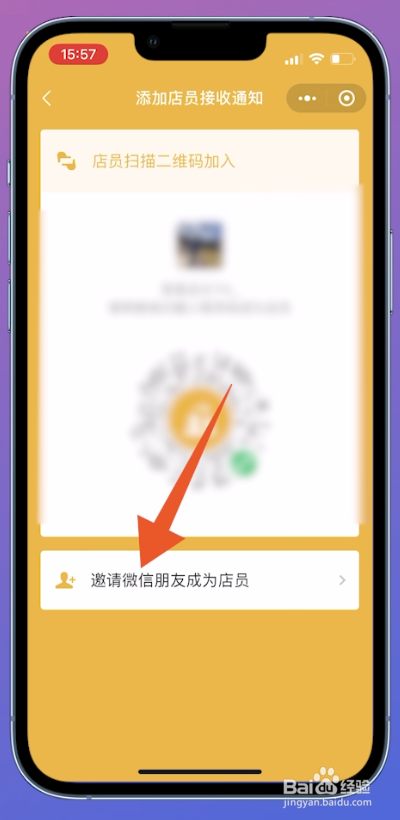
10、选择发送
切换至选择一个聊天中,选择添加的好友并点击,弹出的窗口点击发送,等待好友通过成功添加店员。
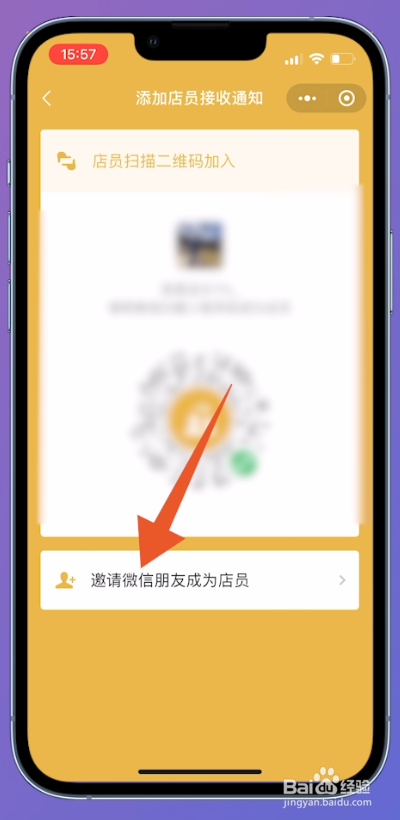
声明:本网站引用、摘录或转载内容仅供网站访问者交流或参考,不代表本站立场,如存在版权或非法内容,请联系站长删除,联系邮箱:site.kefu@qq.com。